 häufiges Problem
häufiges Problem
 Wird der Administrator den von DingTalk eingecheckten virtuellen Standort erkennen?
Wird der Administrator den von DingTalk eingecheckten virtuellen Standort erkennen?
Wird der Administrator den von DingTalk eingecheckten virtuellen Standort erkennen?
Wird die Software für den virtuellen Check-in-Standort DingTalk entdeckt?
Antwort: Es kann herausgefunden werden. Obwohl es diese Art von virtuellen Positionierungs- und Öffnungsartefakten gibt, ist aus dem normalen Einchecken und dem virtuellen Einchecken von DingTalk ersichtlich, dass hinter jedem virtuellen Einchecken Anomalien auftreten. DingTalk kann die Anwesenheitsliste ändern, und nachdem die Anwesenheitsliste des Mitarbeiters geändert wurde, erhält der Mitarbeiter die Änderungsliste, nachdem die Aufzeichnung geändert wurde. Daher ist es am besten, wenn sich jeder selbst einstempelt
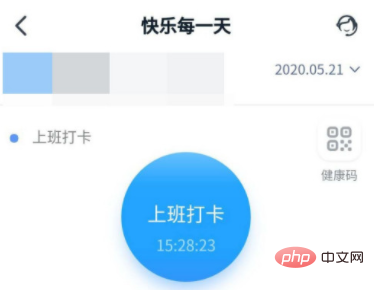
Wenn der Administrator es ist! Aktivieren Sie unter [DingTalk Mobile] - [Arbeit] - [Anwesenheitsuhr] - [Einstellungen] - [Sicherheitseinstellungen] die Option [Verwendung von Malware zum Einstempeln verbieten]. Die heruntergeladene virtuelle Positionierungssoftware wird aufgezeichnet und an den entsprechenden Administrator weitergeleitet wenn nicht verwendet.
Schritte zum Ändern der Positionierung durch Einchecken in DingTalk:
1. Laden Sie zuerst die DingTalk-App herunter und installieren Sie sie.
2. Öffnen Sie die DingTalk-App, melden Sie sich an und klicken Sie auf „Personal Center“.
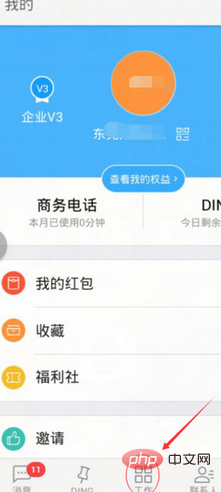
3. Wählen Sie „Anmelden“.
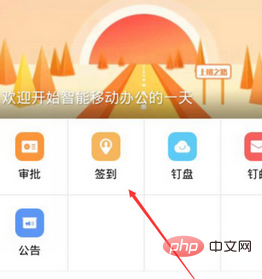
4. Wählen Sie dann die Standortfeinabstimmung aus der angezeigten Positionierungsadresse.
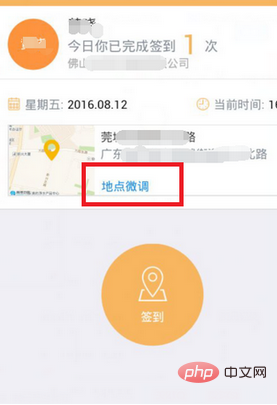
5. Nachdem Sie den gewünschten Standort ausgewählt haben, klicken Sie auf „OK“.

6. Nachdem Sie die Anmeldeinformationen und Anmerkungen eingegeben haben, klicken Sie auf Senden.

7. Sie können die Check-in-Informationen in „Meine Fußabdrücke“ einsehen.
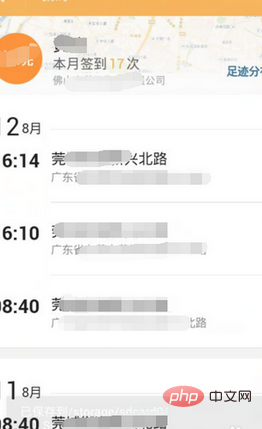
Wie positioniert man DingTalk virtuell, ohne entdeckt zu werden?
1 Die Reihenfolge der Vorgänge ist sehr wichtig. Schließen Sie zunächst die DingTalk-App für einen bestimmten Zeitraum und führen Sie dann die virtuelle Positionierung durch. Öffnen Sie nach dem Einchecken die DingTalk-App und schließen Sie dann die virtuelle Positionierung Angewohnheit, „DingTalk nach dem Einchecken zu schließen“ Angewohnheit. Dadurch wird sichergestellt, dass die vom DingTalk-Backend erhaltenen Positionierungsinformationen nicht von irgendwoher zum Unternehmen teleportiert werden. Das Schließen der DingTalk-App bezieht sich hier auf den Abschluss des Löschvorgangs.
2. Schalten Sie WLAN aus. Wenn ich dieses Anti-System ausführe, schaue ich mir zusätzlich zur GPS-Position möglicherweise auch die IP-Adresse an. Bei Verbindung mit dem Firmen-WLAN liegt die zugewiesene IP-Adresse in einem bestimmten Netzwerksegment. Wenn Sie zu Hause oder anderswo eine WLAN-Verbindung herstellen, ist die von Ihrem Mobiltelefon erhaltene IP-Adresse eine andere. Daher wäre es sicherer, WLAN einfach auszuschalten und das 4G-Netzwerk zu nutzen.
3. Für die virtuelle Positionierung müssen nicht jedes Mal dieselben GPS-Koordinaten ausgewählt werden. Unter normalen Umständen kommt es zu Fehlern bei der Positionierung von Mobiltelefonen, insbesondere in Bürogebäuden, in denen das GPS-Signal relativ schlecht ist, und der Driftfehler ist relativ groß und kann 100 Meter überschreiten. Wenn Sie beispielsweise an Ihrem eigenen Arbeitsplatz sitzen, werden die spezifischen GPS-Koordinaten, die Sie zu verschiedenen Zeiten erhalten, sicherlich unterschiedlich sein. Seien Sie daher bei der Durchführung der simulierten Positionierung nicht faul und wählen Sie jedes Mal die gleichen fest codierten GPS-Koordinaten aus. Stattdessen müssen Sie jedes Mal entsprechende Offsets vornehmen. Wenn Sie jedes Mal genau die gleichen Koordinaten verwenden, ist es für den Hintergrund sehr einfach, durch Sie hindurchzusehen.
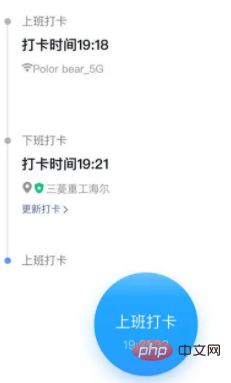
PS: Diese Methode funktioniert nur ein- oder zweimal. Schließlich wäre es schlimm, wenn man erwischt wird.
Das obige ist der detaillierte Inhalt vonWird der Administrator den von DingTalk eingecheckten virtuellen Standort erkennen?. Für weitere Informationen folgen Sie bitte anderen verwandten Artikeln auf der PHP chinesischen Website!

Heiße KI -Werkzeuge

Undresser.AI Undress
KI-gestützte App zum Erstellen realistischer Aktfotos

AI Clothes Remover
Online-KI-Tool zum Entfernen von Kleidung aus Fotos.

Undress AI Tool
Ausziehbilder kostenlos

Clothoff.io
KI-Kleiderentferner

Video Face Swap
Tauschen Sie Gesichter in jedem Video mühelos mit unserem völlig kostenlosen KI-Gesichtstausch-Tool aus!

Heißer Artikel

Heiße Werkzeuge

Notepad++7.3.1
Einfach zu bedienender und kostenloser Code-Editor

SublimeText3 chinesische Version
Chinesische Version, sehr einfach zu bedienen

Senden Sie Studio 13.0.1
Leistungsstarke integrierte PHP-Entwicklungsumgebung

Dreamweaver CS6
Visuelle Webentwicklungstools

SublimeText3 Mac-Version
Codebearbeitungssoftware auf Gottesniveau (SublimeText3)

Heiße Themen
 1666
1666
 14
14
 1425
1425
 52
52
 1325
1325
 25
25
 1273
1273
 29
29
 1252
1252
 24
24
 So scannen Sie den QR-Code, um einer Gruppe auf DingTalk beizutreten
May 01, 2024 am 03:18 AM
So scannen Sie den QR-Code, um einer Gruppe auf DingTalk beizutreten
May 01, 2024 am 03:18 AM
Um einer Gruppe durch Scannen des QR-Codes auf DingTalk beizutreten, sind nur fünf Schritte erforderlich: Öffnen Sie die DingTalk-App, geben Sie das Adressbuch ein, klicken Sie auf „Scannen“, scannen Sie den Gruppen-QR-Code und klicken Sie schließlich auf „Beitreten“.
 So treten Sie einer Gruppe auf DingTalk bei
May 01, 2024 am 03:09 AM
So treten Sie einer Gruppe auf DingTalk bei
May 01, 2024 am 03:09 AM
Es gibt viele Möglichkeiten, einer DingTalk-Gruppe beizutreten: Klicken Sie auf den Gruppenlink, um direkt beizutreten. Geben Sie die Gruppennummer in das Suchfeld ein, um dem Beitritt zuzustimmen Organisation Wird automatisch nach der Architektur hinzugefügt.
 Was soll ich tun, wenn ich DingTalk bereits registriert und mein Passwort vergessen habe?
May 01, 2024 am 02:51 AM
Was soll ich tun, wenn ich DingTalk bereits registriert und mein Passwort vergessen habe?
May 01, 2024 am 02:51 AM
Wenn Sie Ihr DingTalk-Passwort vergessen haben, können Sie es mit den folgenden Methoden abrufen: 1. Rufen Sie es über Ihre Mobiltelefonnummer ab. 2. Rufen Sie es per E-Mail ab (erfordert eine Bindung). 3. Wenden Sie sich an den DingTalk-Kundendienst (relevante Informationen sind erforderlich). Bestätigen Sie Ihre Identität).
 Wo werden die Anwesenheit und der Einstempelbereich in DingTalk festgelegt? Einführung in die Methode zum Ändern des Standorts und des Einstempelbereichs in DingTalk
Apr 29, 2024 pm 12:52 PM
Wo werden die Anwesenheit und der Einstempelbereich in DingTalk festgelegt? Einführung in die Methode zum Ändern des Standorts und des Einstempelbereichs in DingTalk
Apr 29, 2024 pm 12:52 PM
1. Öffnen Sie DingTalk und klicken Sie auf der Workbench-Oberfläche auf Anwesenheit und Uhr. 2. Klicken Sie unten rechts auf „Einstellungen“, wählen Sie die Anwesenheitsgruppe aus und klicken Sie auf die Einstempelmethode. 3. Aktivieren Sie den Standort-Check-in. Nachdem Sie den Standort hinzugefügt haben, legen Sie einfach den zulässigen Check-in-Bereich fest.
 So geben Sie den Bildschirm in DingTalk-Videokonferenzen auf dem Computer frei_Tutorial zur Bildschirmfreigabe in DingTalk-Videokonferenzen
Apr 29, 2024 pm 01:50 PM
So geben Sie den Bildschirm in DingTalk-Videokonferenzen auf dem Computer frei_Tutorial zur Bildschirmfreigabe in DingTalk-Videokonferenzen
Apr 29, 2024 pm 01:50 PM
1. Öffnen Sie DingTalk auf dem Computer, gehen Sie zur Workbench, klicken Sie auf Videokonferenzen und starten Sie ein Meeting, wie in der folgenden Abbildung dargestellt: 2. Klicken Sie nach dem Aufrufen der Videokonferenz-Besprechungsoberfläche auf das Freigabefenster, wie in der folgenden Abbildung dargestellt : 3. Nachdem Sie auf das Freigabefenster geklickt haben, wählen Sie „Desktop“ und klicken Sie auf „Teilen“, wie in der Abbildung unten gezeigt: 4. Nach dem Klicken können Sie sehen, dass der Computerbildschirm freigegeben wurde, wie in der Abbildung unten gezeigt: 5. Klicken Sie zum Beenden Teilen, und Sie können zur Videokonferenz zurückkehren, wie in der Abbildung unten gezeigt:
 So kündigen Sie das ursprüngliche Unternehmen auf DingTalk
May 01, 2024 am 02:45 AM
So kündigen Sie das ursprüngliche Unternehmen auf DingTalk
May 01, 2024 am 02:45 AM
Die Schritte zum Verlassen des alten Unternehmens von DingTalk sind wie folgt: Melden Sie sich bei DingTalk an, klicken Sie auf „Ich“ > „Mein Unternehmen/Meine Organisation“ > „Firmenname“ > „Unternehmen/Organisation verlassen“ und warten Sie anschließend auf die Überprüfung durch den Administrator Ist die Prüfung bestanden, sind die DingTalk-Gruppen und -Dateien des Unternehmens nicht mehr zugänglich.
 So beantragen Sie eine Erstattung mit „DingTalk'_Tutorial zum „DingTalk'-Erstattungsantragsprozess
Apr 29, 2024 pm 12:01 PM
So beantragen Sie eine Erstattung mit „DingTalk'_Tutorial zum „DingTalk'-Erstattungsantragsprozess
Apr 29, 2024 pm 12:01 PM
1. Nachdem wir DingTalk zuerst geöffnet haben, klicken wir auf die folgende Navigationsschaltfläche, klicken auf die in der Mitte, rufen dann die Arbeitsseite auf, suchen die Genehmigungsfunktion und klicken darauf. 2. Nach dem Aufrufen der Genehmigungsseite können wir viele Genehmigungsfunktionen sehen, z. B. Reisekostenerstattung, tägliche Rückerstattung, Artikelabholung usw. Sie können es selbst studieren. Die Verwendung ist nicht viel, aber die Funktionen sind unterschiedlich. 3. Nachdem ich die Erstattungsseite aufgerufen habe, muss ich den Anweisungen folgen und die Kosten, die wir erstatten müssen, Schritt für Schritt ausfüllen. Nachdem ich die Details ausgefüllt habe, übermittle ich sie normalerweise Ihrem Vorgesetzten zur Genehmigung Wenn die Informationen nicht korrekt sind, müssen Sie sich an Ihre Personal- und Logistikabteilung wenden, um zu bestätigen, dass der Leiter nicht die falsche Person ausgewählt hat. Anschließend können Sie sie einreichen. 4. Nach der endgültigen Einreichung können wir zur Genehmigungsseite gehen
 So scannen Sie den Code, um der Gruppe auf DingTalk beizutreten_So scannen Sie den Code, um der Gruppe auf DingTalk beizutreten
Apr 29, 2024 pm 12:07 PM
So scannen Sie den Code, um der Gruppe auf DingTalk beizutreten_So scannen Sie den Code, um der Gruppe auf DingTalk beizutreten
Apr 29, 2024 pm 12:07 PM
1. Klicken Sie auf dem Desktop auf DingTalk, um DingTalk auf Mobilgeräten aufzurufen. 2. Klicken Sie auf der Nachrichtenseite auf [+] und dann auf Scannen. 3. Scannen Sie den QR-Code der Gruppe, die Sie hinzufügen möchten, um der Gruppe beizutreten. 4. Bitte beachten Sie: Nur mobiles DingTalk verfügt über die Funktion, den Gruppen-QR-Code zu scannen, um der Gruppe beizutreten. Die Computerversion unterstützt diese Funktion nicht.


